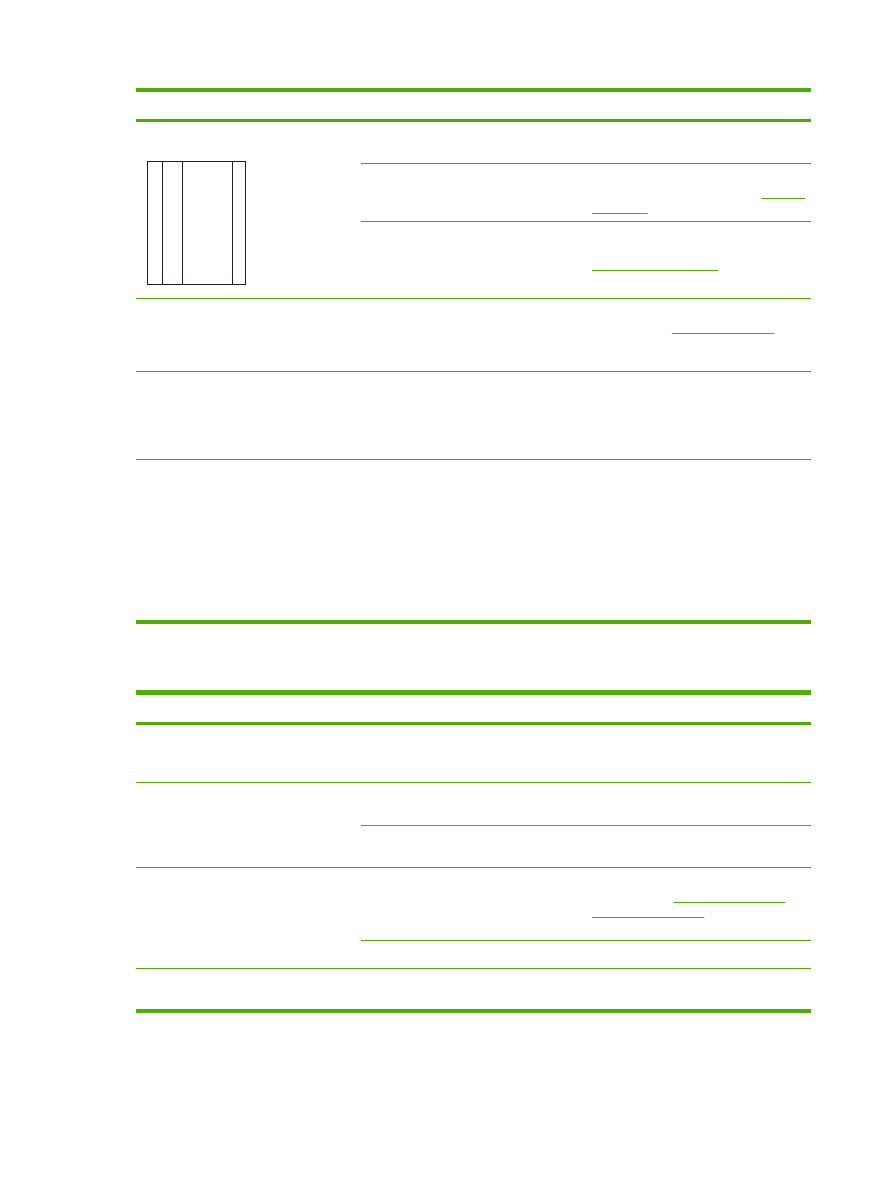
Problémy so zaobchádzaním s médiami
Problém
Príčina
Riešenie
Zlá kvalita tlače alebo priľnavosť toneru
Papier je príliš vlhký, príliš drsný, príliš
ťažký alebo príliš jemný, alebo je reliéfny
alebo z chybnej zásoby.
Skúste iný typ papiera, medzi 100 a 250
Sheffielda, 4 až 6% obsahu vlhkosti.
Vynechávanie, zasekávanie alebo
krútenie
Papier nebol správne skladovaný.
Papier skladujte na rovnej podložke vo
vodotesnom obale.
Papier je zvlnený z jednej strany na
druhú.
Otočte papier.
Nadmerné zvlnenie
Papier je príliš vlhký, má zlý smer
zrnitosti alebo má konštrukciu krátkej
zrnitosti.
Skúste zmeniť režim natavovacej
jednotky (pozri
Zvoľte správny režim
natavovacej jednotky
alebo použite
papier s konštrukciou dlhej zrnitosti.
Papier sa od strany k strane odlišuje.
Otočte papier.
Zaseknutie, poškodenie zariadenia
Papier má výrezy alebo perforácie.
Použite papier bez výrezov alebo
perforácií.
232 Kapitola 11 Riešenie problémov
SKWW
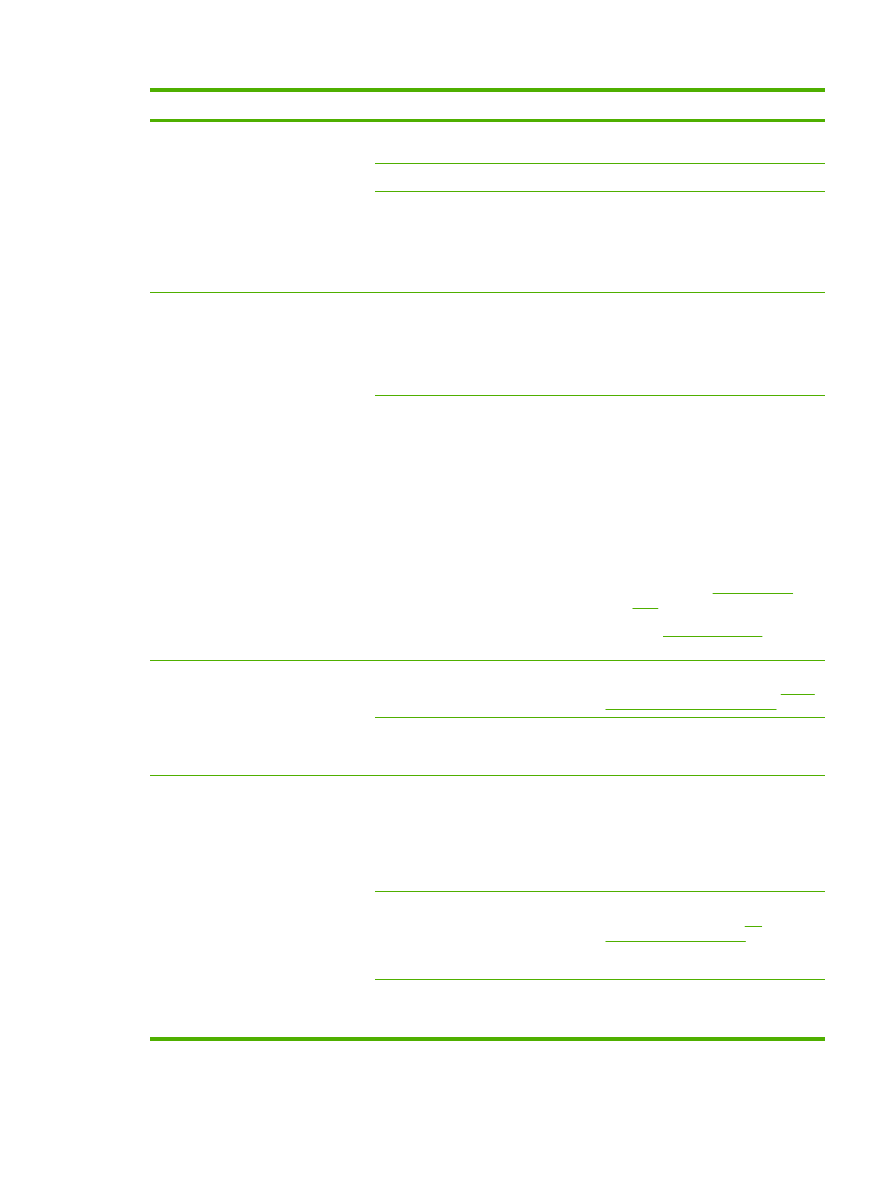
Problém
Príčina
Riešenie
Problémy s vkladaním
Papier má roztrhané rohy.
Používajte vysokokvalitný papier, ktorý
je určený pre laserové tlačiarne.
Papier sa od strany k strane odlišuje.
Otočte papier.
Papier je príliš vlhký, príliš drsný, príliš
ťažký alebo príliš jemný, alebo má zlý
smer zrnitosti, alebo má konštrukciu
krátkej zrnitosti, alebo je reliéfny, alebo z
chybnej zásoby.
●
Skúste iný typ papiera, medzi 100 a
250 Sheffielda, 4 až 6% obsahu
vlhkosti.
●
Použite papier s konštrukciou dlhej
zrnitosti.
Tlač je krivá alebo nesprávne rozložená
na stránke.
Vodítka média môžu byť nesprávne
nastavené.
Odstráňte všetky médiá zo vstupného
zásobníka, vyrovnajte stoh a potom
médiá znovu vložte do vstupného
zásobníka. Nastavte vodítka na správnu
šírku a dĺžku a potom sa pokúste vytlačiť
úlohu znovu.
Skener môže vyžadovať kalibráciu.
Vykonajte vyrovnanie zásobníka a
potom kalibrujte skener.
●
Vykonajte vyrovnanie zásobníka
otvorením ponuky
Administration
(Správa)
na ovládacom paneli
zariadenia. Vo vedľajšej ponuke
Print Quality (Kvalita tlače)
stlačte
Set Registration (Nastaviť
registráciu)
. Vyberte si zásobník
pod
Source (Zdroj)
a potom spustite
skúšobnú stranu. Ďalšie informácie
nájdete v časti
Ponuka Kvalita
tlače
.
●
Pozri
Kalibrácia skenera
pre
informácie o kalibrácii skenera.
Súčasne sa prevezme viac ako jeden
hárok.
Zásobníky médií môžu byť preplnené.
Zo zásobníka vyberte zopár médií.
Ďalšie informácie nájdete v časti
Vložte
médiá do vstupných zásobníkov
.
Médiá môžu byť pokrčené, prehnuté
alebo poškodené.
Skontrolujte, či nie sú médiá pokrčené,
prehnuté alebo poškodené. Skúste tlačiť
na médiá z novej alebo inej sady.
Zariadenie si nevyťahuje médiá zo
zásobníka.
Zariadenie môže byť v režime ručného
podávania.
●
Ak sa na ovládacom paneli objaví
Ručné podávanie, stlačte OK na
vytlačenie úlohy.
●
Skontrolujte, či zariadenie nie je v
režime ručného podávania a potom
vytlačte úlohu znovu.
Odoberacie valčeky môžu byť
znečistené alebo poškodené.
Kontaktujte starostlivosť o zákazníkov
spoločnosti HP. Pozrite si
HP
Starostlivosť o zákazníkov
alebo
podporný leták, ktorý bol súčasťou
zariadenia.
Nastavenie kontroly dĺžky papiera v
zásobníku je nastavené na dĺžku, ktorá
je väčšia ako formát média.
Nastavte kontrolu dĺžky papiera na
správnu dĺžku.
SKWW
Riešenie problémov s kopírovaním 233